Partnerdomänen bearbeiten
- Gehen Sie zu Identitäten > Partner > Partner.
- Doppeklicken Sie die Domäne, die Sie bearbeiten wollen und bleiben Sie auf der Registerkarte Domäneneintrag.
- Wählen Sie die Einstellungen für Inhaltsfilter für eingehende und ausgehende E-Mails.

- Konfigurieren Sie das grundlegende Verhalten des URL Safeguards für
vertrauenswürdige und nicht vertrauenswürdige E-Mails. Bestimmen Sie außerdem, ob die Rückverfolgung ein- oder
ausgeschaltet sein soll. Von uns empfohlene Einstellungen finden Sie unter Empfohlene Partner-Einstellungen für den URL Safeguard.
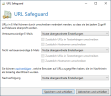
- Machen Sie unter Ende-zu-Ende-Verschlüsselung folgende Einstellungen:

- Ende-zu-Ende-Verschlüsselung Legen Sie die Ende-zu-Ende-Verschlüsselung fest.
HINWEIS: Sie können hier auch die genutzten S/MIME-Algorithmen auf bestimmte Werte festlegen. Diese Funktion wird zum Beispiel eingesetzt, wenn der E-Mail-Server des Partners einen Algorithmus vorschlägt, den er selbst nicht einwandfrei verarbeiten kann. Wenn für den Partner sowohl S/MIME-Zertifikate als auch PGP-Schlüssel verfügbar sind, werden S/MIME Zertifikate beim Versand und Empfang von E-Mails bevorzugt. Siehe Ende-zu-Ende-Verschlüsselung.
- (Optional) Domänenpasswort Legen Sie ein Domänenpasswort fest. Das Domänenpasswort wird genutzt, um PDF-Anhänge und PDF Mails zu schützen.
- Zertifikate Konfigurieren Sie Ihre Zertifikate.
- PGP-Schlüssel Konfigurieren Sie Ihre PGP-Schlüssel.
- Ende-zu-Ende-Verschlüsselung Legen Sie die Ende-zu-Ende-Verschlüsselung fest.
- Wählen Sie die Transportsicherheit für diese Domäne. Die Transportsicherheit legt fest, ob die Kommunikation zu den Server der Partnerdomäne verschlüsselt
erfolgen muss und welchen Zertifikaten gegebenenfalls vertraut wird. Siehe Transportsicherheit.
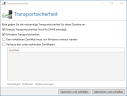
HINWEIS: Sie können hier auch weitere Zertifikate hinterlegen, die für die Transportverschlüsselung zum Zielserver eingesetzt werden können. Zum Deaktivieren der Transportsicherheit entfernen Sie die Häkchen aus allen Kontrollkästchen.
- Geben Sie das Vertrauen in diese Domäne an. Das Vertrauen in eine Domäne wird durch an die Domäne gesandte E-Mails stärker und nähert sich ohne weitere E-Mail-Kommunikation mit der Zeit wieder dem Wert 0 an. Sie können das Vertrauen auch auf einen festen Wert einstellen. Siehe Level of Trust.
- Klicken Sie Dialog schließen.
TIPP: Mit Hilfe der Rückverfolgung können Sie nachvollziehen, welche Benutzer auf URLs zugegriffen haben, die sich danach als bösartig herausgestellt haben. Details finden Sie dann auf der Registerkarte URL Safeguard des jeweiligen Message Tracks. Siehe auch URL Tracking.
HINWEIS: In Einzelfällen kann es vorkommen, das sich die verwendeten Verschlüsselungs- und Signaturalgorithmen innerhalb einer Domäne durch unterschiedliche eingesammelte oder importierte Zertifikate unterscheiden. Um diese auf denselben Stand zu setzen, nutzen Sie den Link S/MIME Algorithmen zurücksetzen auf der Karteikarte Domäneneintrag.
HINWEIS: Um ein Zertifikat oder einen PGP-Schlüssel zu einem Domänenschlüssel heraufzustufen, gehen Sie zu der Partner-E-Mail-Adresse, die diesen Schlüssel besitzt und klicken Zum Domänenzertifikat/PGP-Schlüssel heraufstufen.
Empfohlene Partner-Einstellungen für den URL Safeguard
Wir empfehlen die folgenden Partner-Einstellungen für den URL Safeguard:
Vertrauenswürdige E-Mails Behalte die originalen URLs bei
Nicht vertrauenswürdige E-Mails Schreibe die URLs um
Nachverfolgung URL-Zugriff nachverfolgen
Für maximale Sicherheit empfehlen wir die folgenden Einstellungen:
Vertrauenswürdige E-Mails URLs umschreiben und Zugang sperren, Zusätzlich URLs in Textanhängen umschreiben, Zusätzlich Hostnamen umschreiben
Nicht vertrauenswürdige E-Mails URLs umschreiben und Zugang sperren, Zusätzlich URLs in Textanhängen umschreiben, Zusätzlich Hostnamen umschreiben